Actualizado el viernes, 19 mayo, 2023
Cuando vas a hacer cambios importantes en tu web en WordPress y va a dejar de estar accesible durante un tiempo es recomendable que avises a tus usuarios de que la web sigue existiendo y de que estás trabajando en ella. La forma más sencilla de hacerlo es poniendo tu WordPress en modo mantenimiento.
Índice de contenidos
¿En qué consiste el modo mantenimiento?
El modo mantenimiento no es más que la página que verán tus visitas cuando accedan a tu sitio web mientras no esté disponible. Algunos de los elementos que puedes incluir en ella son:
- El logotipo de tu marca, para que te identifiquen fácilmente.
- Un mensaje de texto indicando que la página está en mantenimiento y explicando cuándo estará activa de nuevo. Si quieras también puedes añadir un contador de cuenta atrás con las horas o días que restan para ello.
- Un teléfono, email o formulario de contacto en el que el usuario deje sus datos por si necesita que le llames o le escribas lo antes posible.
- Un formulario de suscrición a tu newsletter para que esté al tanto de las últimas novedades.
- Links a redes sociales, para que puedan descubrir un poco más sobre ti.
¿Cuándo es recomendable activar el modo mantenimiento en tu WordPress?
Si se trata simplemente de corregir algún error poco significativo, de actualizar un logotipo o similar, no hace falta que habilites el modo mantenimiento. Te lo recomendamos en los siguientes casos:
- Un cambio en la plantilla o tema que uses en tu WordPress.
- La inclusión de servicios o productos nuevos a tu catálogo.
- Una modificación profunda a nivel de contenido.
Alternativas para habilitar el modo mantenimiento en WordPress
Las dos formas más populares de activar el modo mantenimiento en tu web en WordPress son:
- A través de plugins
- Añadiendo código al archivo functions.php
Si no eres un usuario web avanzado y prefieres dejar de lado el código, lo más probable es que te decantes por la primera de las opciones.
Activar el modo mantenimiento mediante plugins
En el repositorio de plugins de WordPress hay un montón disponibles para activar una página de “Coming soon”.
En esencia todos cumplen la misma función: si eres un visitante de la web ves la página en modo mantenimiento, y si estás logueado en WordPress como administrador lo que ves es “la web de verdad”.
A mayores, algunos de ellos te dejan distinguir entre modo mantenimiento y de construcción (si lo que estás es empezando a montar tu web), redirigir las visitas a otro sitio, etc.
Por aquí te dejamos algunos ejemplos:
- Mantenimiento web
- Coming Soon Page, Under Construction & Maintenance Mode by SeedProd
- CMP – Coming Soon & Maintenance Plugin by NiteoThemes
- Minimal Coming Soon & Maintenance Mode – Coming Soon Page
- Coming Soon & Maintenance Mode Page
Activar el modo mantenimiento a través del Functions.php
¿Eres de los que se maneja bien con el código? Con esta opción puedes olvidarte de plugins.
Accede al menú de administración de WordPress y luego a Apariencia > Editor de temas > Theme Functions (functions.php). Localiza el fragmento <?php y a continuación añade lo siguiente:
/*** Inicio Modo Mantenimiento ***/
function mode_maintenance(){ if(!current_user_can('edit_themes') || !is_user_logged_in()){
wp_die('
Sitio en Mantenimiento
Estamos trabajando en el nuevo sitio ¡en breve estaremos online!
', 'Sitio en Mantenimiento', array( ‘response’ => 503 )); } } add_action('init', 'mode_maintenance');
/*** Fin Modo Mantenimiento ***/Este es un ejemplo genérico, pero ya sabes que puedes modificar las variables para adaptar el aviso a tu marca.
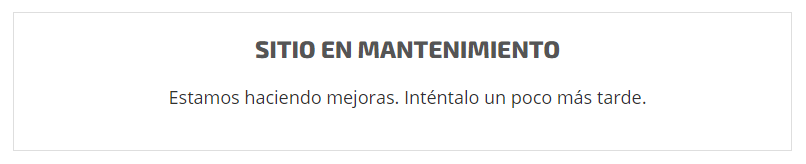
Otra alternativa: nuestra página de parking
En dinahosting cuentas con un servicio de dominio en parking, con contador regresivo y múltiples posibilidades de diseño.
Es una herramienta que te puede venir muy bien cuando acabas de registrar tu dominio pero aún no tienes la web lista o no tienes pensado construirla hasta dentro de unos meses, pero te interesa que tus usuarios vean ya que tienes previsto estar online.
Así quien escriba tu dirección en el navegador sabrá que tu dominio está registrado y que vas a tener presencia en Internet, en vez de encontrarse con una página de error.
Para activarla, entra a tu Panel de Control > Dominios > Parking. Verás que tienes un montón de diseños diferentes que luego puedes personalizar a tu manera.
Si te gustan más las páginas de parking que te ofrecemos desde dinahosting que las que te puede dar un plugin WordPress, siempre puedes dejar el dominio estacionado y construir la web mientras solo tú ves los cambios. ¿Cómo? Pues modificando el fichero hosts en tu equipo.
Así tú verás tu web en construcción y el resto del mundo la página de parking del dominio. Contacta con nuestro equipo de Soporte si tienes alguna dificultad, ¡nos tienes disponibles 24/7!
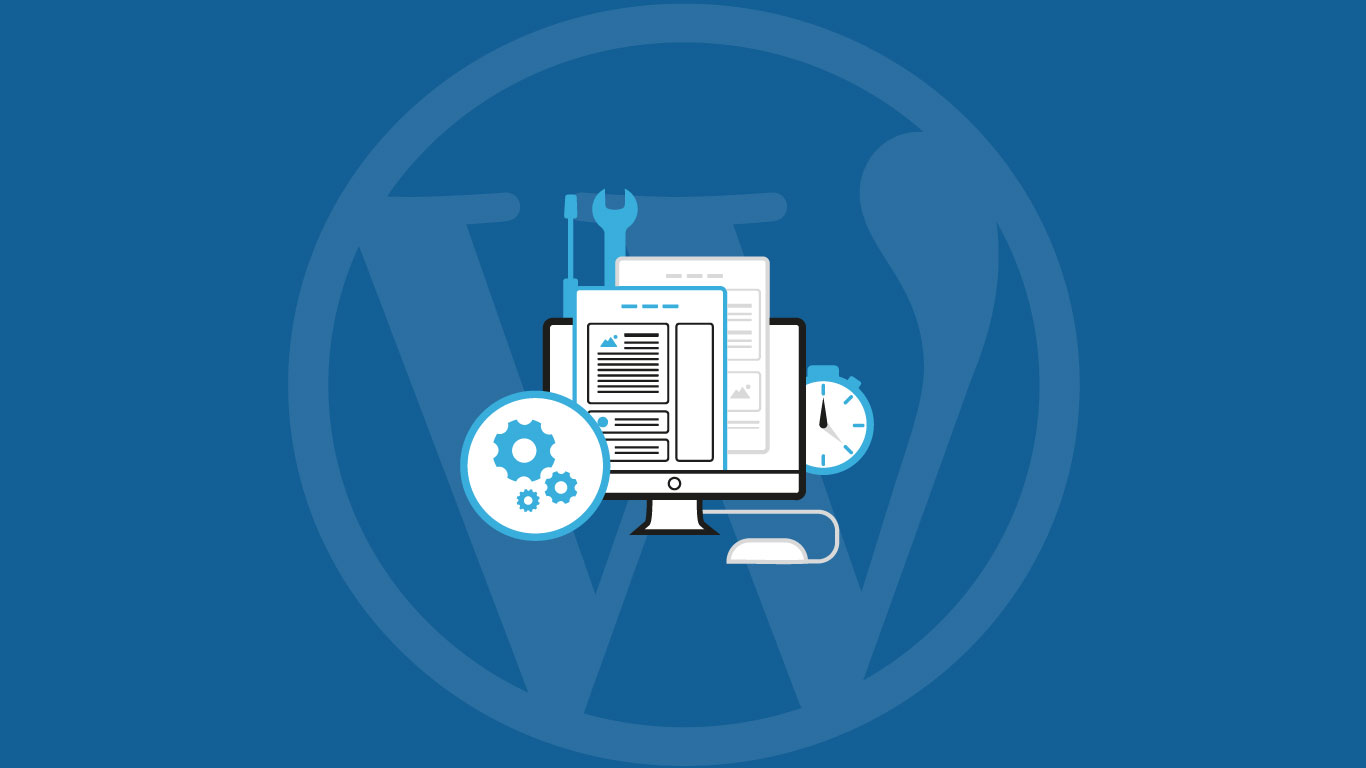





Deja una respuesta